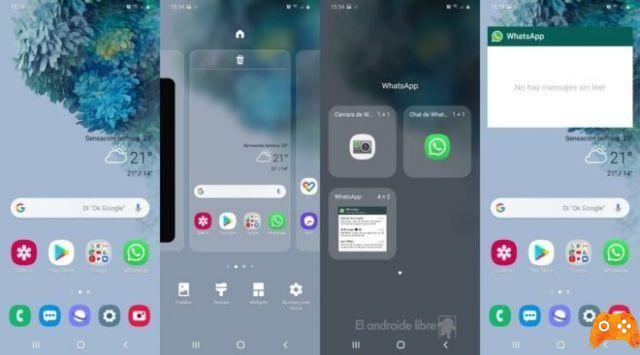
Vous souhaitez donc utiliser le widget WhatsApp sur votre téléphone Android ? Voyons comment c'est fait. Si vous voulez pouvoir lire les messages qui vous sont envoyés sur WhatsApp sans ouvrir l'application et sans que l'autre personne le sache, le widget Whatsapp est une bonne option.
WhatsApp est l'application de messagerie sur Android la plus utilisée en Espagne. De plus, c'est une application qui est mise à jour fréquemment, comme l'introduction récente des codes QR. Lorsqu'ils nous envoient un message dans l'application, nous pouvons voir ce message depuis ou en entrant dans le panneau de notification du téléphone.
Pour obtenir un aperçu Whatsapp, le panneau de notification Android est très utile, bien qu'il présente quelques inconvénients. Car si le message qu'ils nous ont envoyé est un peu long, nous ne pourrons pas le lire en entier. Une façon de pouvoir lire ces messages sans entrer dans l'application consiste à utiliser le widget WhatsApp sur votre téléphone Android.
Widget WhatsApp, comment l'utiliser
Le widget Whatsapp sur Android est très utile, même si nous ne l'utilisons pas toujours, nous pouvons les mettre sur l'écran de verrouillage du téléphone. Comme d'autres applications sur votre téléphone, WhatsApp a son propre widget, que vous pouvez placer sur l'écran d'accueil de votre téléphone, afin que vous puissiez lire les messages qu'ils nous envoient sans ouvrir l'application. Une option très utile pour les longs messages et avoir des messages de prévisualisation Whatsapp.
Ce widget affichera ceux les messages que vous attendez de lire dans l'application, vous permettant de les lire intégralement, sans avoir à entrer dans l'application et sans que l'autre personne sache que vous les lisez. Afin d'activer ce widget sur votre téléphone Android, vous devez suivre ces étapes :
- Accédez à l'écran d'accueil du téléphone.
- Allez dans un endroit vide.
- Appuyez longuement sur l'écran.
- Sélectionnez l'option Widget dans le menu du bas.
- Trouvez le widget WhatsApp 4 × 2.
- Appuyez et maintenez sur ce widget.
- Placez-le sur l'écran d'accueil.
- Ajustez sa taille.
Une fois placé sur l'écran du téléphone, vous pourrez ajustez la position et la taille du téléphone à votre convenance. Si vous utilisez un widget plus grand, vous verrez plusieurs messages ou le message entier. Bien que ce widget soit très utile, il existe certaines limitations, car si quelqu'un d'autre vous envoie un autocollant ou un GIF, il ne vous montrera que l'autocollant, mais vous ne pourrez pas voir l'autocollant.
L'utilisation du widget WhatsApp sur votre téléphone Android est un bon moyen de pouvoir lire les messages WhatsApp sans ouvrir l'application, ainsi que d'empêcher la personne qui vous a envoyé le message de vous voir en ligne, car l'autre personne n'est pas il vous connaît' ai lu le message. Il y a des moments où cela peut être particulièrement utile.
Nous avons écrit pour vous : comme avoir 2 comptes WhatsApp sur le même téléphone.
Pour aller plus loin:
- Comment passer des appels WhatsApp à l'aide de l'assistant Google
- Widgets IOS 14, sur votre téléphone Android grâce à Nova Launcher et KWGT
- Comment ajouter WhatsApp sur WordPress en quelques étapes
- Comment ajouter une image dans un widget WordPress
- Comment lire les messages WhatsApp en secret






